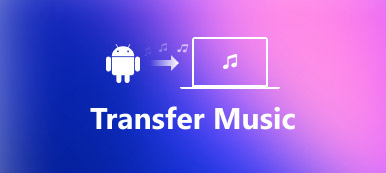- "Bir iPhone 15'im var ve iPhone 15'ten kısa mesaj yazdırmanın kolay bir yolu olup olmadığını merak ettim."
- "Farklı müşterilerden büyük miktarda iPhone SMS yazdırmam ve yedeklemem gerekiyor. Herhangi biri bana iPhone'dan metin mesajları yazdırmanın en kolay yolunu veya en iyi uygulamasını gösterebilir mi?"

Bunlar veya bu nedenlerden dolayı, iPhone veya iPad'inizde depolanan mesajları yazdırmanız gerekir. İçeriği yazdırmak için bir sözcük belgesine kolayca kopyalayıp yapıştırabileceğiniz doğrudur. Bununla birlikte, bu yazılı metin mesajları, özellikle ikna edici kanıtlar sağlamanız gerektiğinde gayrı resmidir.
Yazdırılacak farklı metin mesajı miktarları göz önüne alındığında, bu makale en azından en iyisine kadar 3 çözüm sunmaktadır. Böylece, iPhone 15/14/13/12/11'den kısa mesaj yazdırmak için her zaman en çok zaman kazandıran ve güçlü yöntemi seçebilirsiniz.
- Yöntem 1: iPhone'dan Bilgisayara Metin Mesajları Yazdırmak İçin Kendinize E-posta Gönderin
- Yöntem 2: iPhone'dan Ücretsiz Metin Mesajları Yazdırmak İçin Ekran görüntüsü alın
- Yöntem 3: iPhone / iTunes / iCloud'dan Metin İletileri Yazdırmanın En İyi Yolu (Silinmiş İletiler Dahil)
Yöntem 1: İPhone'dan Bilgisayara Metin Mesajları Yazdırmak İçin Kendinize E-posta Gönderin
Bir veya iki kısa mesaj yazdırmak için, bunları ek olarak ekleyebilir ve ardından kendinize bir e-posta gönderebilirsiniz. İPhone'dan PC'ye metin mesajları yazdırmak oldukça kolay bir çözümdür.
Ayrıca okumaktan hoşlanacaksınız: İPhone'da Silinmiş Metin Mesajlarını Kurtarma.
1. Adım: İPhone'da Mesajlar uygulamasını bulun
İOS cihazınızı açın. "Mesajlar" uygulamasını bulun ve çift tıklayın. "Metin mesajları" alanında yazdırmak istediğiniz SMS mesajına gidin.
2. Adım: İPhone'dan kısa mesaj içeren bir e-posta gönderin
İçeriğe basılı tutun ve basın. Açılır menüden "Kopyala" yı seçin. Ardından "Mail" uygulamasına gidin. Yeni bir e-posta taslağı oluşturun. Yalnızca bir e-posta adresiniz varsa sorun değil. Belirli e-posta adresini girin ve metin mesajını yapıştırın. İPhone'dan bilgisayarınıza kısa mesaj göndermek için "Gönder" i tıklayın.

3. Adım: İPhone'dan bilgisayara metin mesajları e-posta ile yazdır
Posta sayfasını açın ve bilgisayarınızdaki hesapta oturum açın. İçeriği bir kelime işlemci programına kopyalayıp yapıştırın. İPhone metin mesajlarını yazdırmak için yerel bir yazıcı kullanın. Dahası, gelen kutunuzu ziyaret edebilir ve bunun yerine "Yazdır" ı tıklayıp postayı açabilirsiniz.

Yöntem 2: Ücretsiz iPhone'dan Metin İletileri Yazdırmak İçin Ekran Görüntüsü Alın
Aslında, istediğiniz zaman iPhone metin mesajlarını yazdırmak için ekran görüntüsü alabilir. Sonuç olarak, kolayca ekran görüntüsü alarak haritalar, sohbetler ve hemen hemen tüm dosyaları yazdırabilirsiniz. Uzun zaman alabilir, çünkü yalnızca bir seferde bir mesaj yazdırabilirsiniz.
Daha fazla oku: İPhone Mesajlarını Senkronize Etme ve Mac'e Bağlama.
1. Adım: Kısa mesajlarınızın ekran görüntüsü
İPhone'da yazdırmak istediğiniz kısa mesaja gidin. Assistive Touch menüsüne gidin. "Cihaz" seçeneğini seçin. Mevcut ekranın ekran görüntüsünü almak için "Daha Fazla" yı tıklayın ve ardından "Ekran Görüntüsü" nü seçin.

Ayrıca Gç düğmesini ve Giriş düğmesini aynı anda basılı tutabilirsiniz. Aynı zamanda, hemen bir ekran görüntüsü alabilirsiniz.

2. Adım: İPhone'dan bilgisayar olmadan kısa mesajlar yazdırma
Apple iPhone veya iPad'inizde "Fotoğraflar" uygulamasını açın. En son ekran görüntüsünü bulun ve görüntüleyin. Bu süre boyunca, bir ekran görüntüsü seçin ve açılır menüden "Yazdır" ı seçin. Tabii ki, aynı zamanda destekleniyor iCloud'a ekran görüntüleri yükleyin, iTunes veya diğer bulut depolama araçları.

Yöntem 3: İPhone / iTunes / iCloud'dan Metin İletileri Yazdırmanın En İyi Yolu (Silinmiş Mesajlar Dahil)
Apeaksoft iPhone Veri Kurtarma metin mesajları kurtarma yazılımınızdan daha fazlasıdır. Aslında, bu programı, 3 güvenli yöntemlerde biçimlendirmesini kaybetmeden mahkeme veya diğer senaryolar için iPhone'dan metin mesajları yazdırmak için çalıştırabilirsiniz. Daha spesifik olmak gerekirse, kullanıcıların seçmeli olarak veya toplu halde iPhone'dan, iTunes yedeklemesinden veya iCloud yedeklemesinden metin mesajları ayıklamalarına ve yazdırmalarına olanak tanır.
Metin Mesajlarını Yazdırma için iPhone Veri Kurtarma'nın Temel Özellikleri
- Metin mesajları / iMessages, notlar, vb dahil olmak üzere iPhone'dan bilgisayara 20 dosya türleri üzerinde ayıklayın
- Desteklemek iOS cihazındaki kayıp verileri kurtar, iTunes / iCloud seçerek yedekleme.
- Çalınan, fabrika ayarlarına sıfırlama, yanlışlıkla silme ve daha fazlası gibi farklı senaryolarda veri kaybını kurtarın.
- iPhone 17/15/14/13/12/XS/XR/X/11/8/7 vb. ile uyumluyken en son iOS 6 ile çalışın.
İPhone'dan Metin İletileri Yazdırma Adımları
1. Adım. İPhone Veri Kurtarma'yı Başlatın
Bilgisayarınıza iPhone Veri Kurtarma'yı ücretsiz indirin ve yükleyin. Hem Windows hem de Mac işletim sistemleri desteklenmektedir. Bu programı başlatın ve ana arayüzde "iPhone Veri Kurtarma" yı seçin.

2. Adım. İPhone'unuzu iyice tarayın
Sol panelde "iOS Cihazından Kurtar" ı tıklayın. Ardından iPhone'u PC / Mac'e bağlamak için bir yıldırım USB kablosu kullanın. Apple cihazı bağlandıktan sonra, alttaki "Taramayı Başlat" seçeneğini seçin.

3. Adım. İPhone'dan bilgisayara metin mesajları ayıkla
Taramadan sonra, tüm iPhone dosyalarının kategoriler halinde görüntülendiğini görebilirsiniz. İPhone 5 veya diğer iOS modellerinden metin mesajları yazdırmak için, mevcut tüm metin mesajlarını ve iMessage'ları görüntülemek için "Mesajlar" ı tıklamanız gerekir. Ek olarak, sağ taraftaki herhangi bir metin mesajını seçebilir ve önizleyebilirsiniz. Belirli metin mesajlarının önünü işaretleyin ve ardından sağ alt köşedeki "Kurtar" ı tıklayın. İsterseniz Mesajlar'ı tıklayın. silinmiş iPhone mesajlarını kurtar.

IPhone olmadan iTunes / iCloud yedeklemesinden Metin İletileri Yazdırma İpuçları ve Püf Noktaları
Daha önce iTunes ile metin mesajlarını yedeklemiş kişiler için iPhone Veri Kurtarma, ilgili "iTunes Yedekleme Dosyasından Kurtarma" bölümünü sunar. Böylece, veri kaybı olmadan kablosuz olarak yazdırmak için metin mesajlarını ayıklayabilirsiniz.

İTunes olmadan iPhone'dan metin mesajları yazdırmak istiyorsanız, metin mesajlarını bilgisayara da aktarmak için iCloud hesabınızda oturum açabilirsiniz. Sadece "Mesajlar" ı seçin tüm metin mesajlarını iCloud'dan indir hızlı.

Sonuç olarak, iPhone’dan kısa mesajlarınızı mahkemede ücretsiz veya profesyonel olarak kolayca yazdırabilirsiniz. Öyleyse, bu yazıyı çalışırsa arkadaşlarınızla paylaşın. Zaman ayırdığınız için teşekkürler.